Cómo hacer la devolución de una compra en la App Store
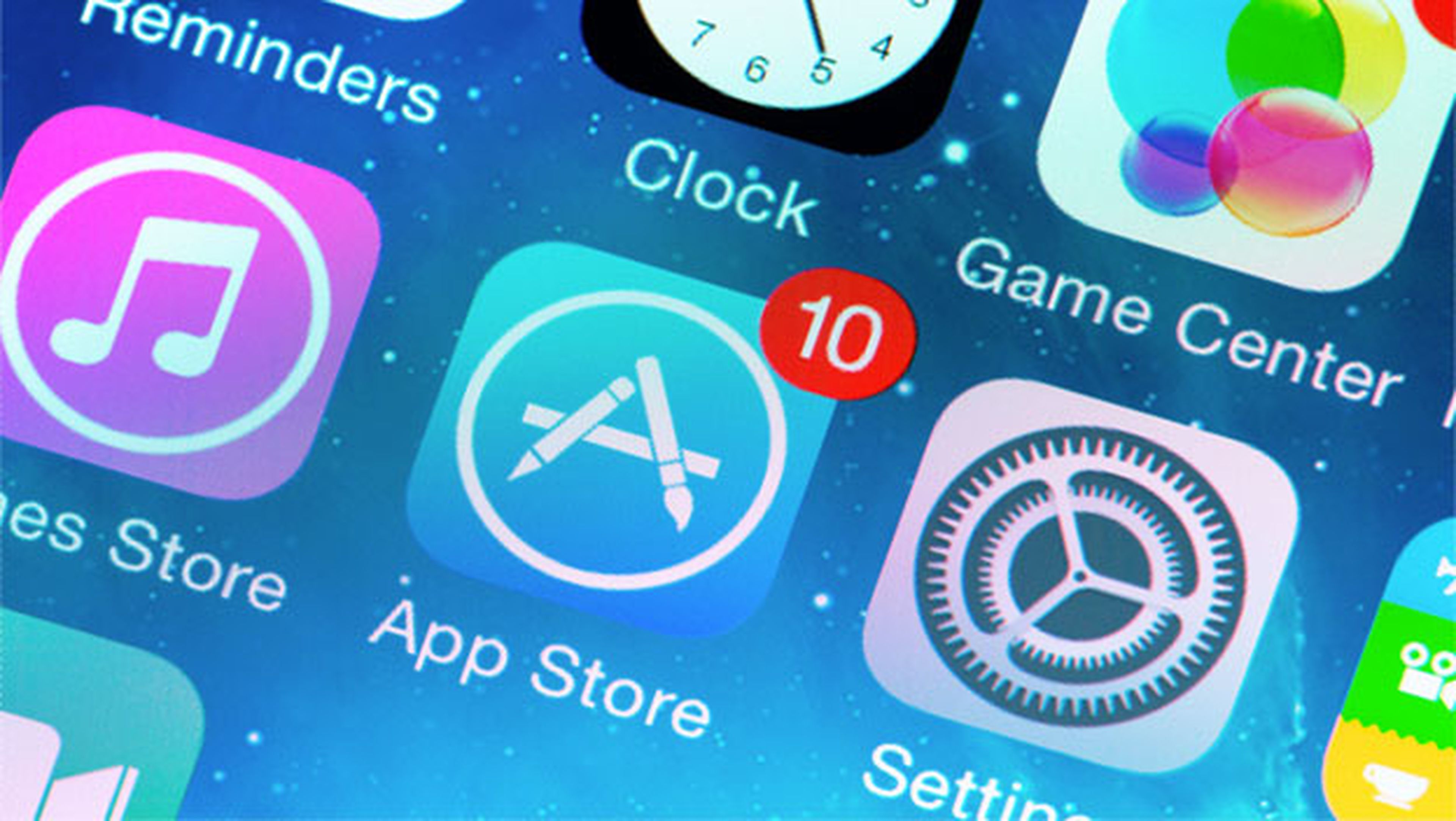
Plazo para reclamar el reembolso de tu compra en la App Store
Debemos reconocer que no es algo sencillo, pero puede suceder que en alguna ocasión hayas tocado sin querer el botón que activa la compra de una app, un libro o música de la App Store.
Por suerte, desde hace ya algún tiempo, es posible solicitar el reembolso de tu compra, aunque el proceso no es todo lo sencillo que cabría esperar y, por ejemplo, no te permite realizar la devolución de los productos comprados directamente desde tu dispositivo, como sí sucede con los dispositivos Android y Google Play.
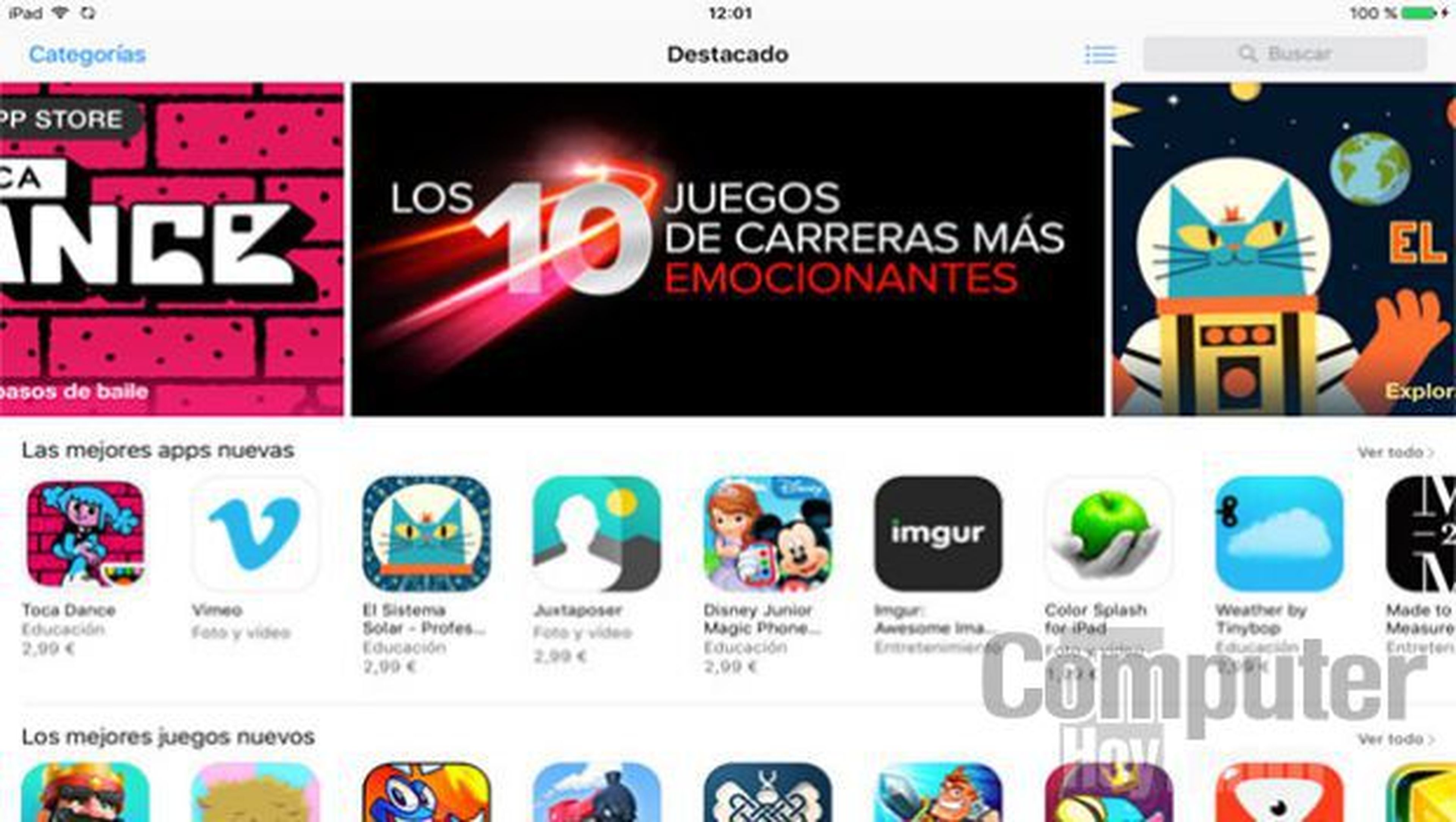
Desde que se realiza la compra del producto, dispones de 14 días para solicitar el reembolso del importe, una vez transcurrido ese periodo solo se contemplará la devolución si el producto presenta algún tipo de error al abrirlo o es imposible hacer uso de él con normalidad.
Cómo pedir el reembolso de tu compra en la App Store
En este paso a paso haremos referencia a la App Store, aunque como ya te hemos comentado en el apartado anterior, el procedimiento es exactamente el mismo para cualquier tipo de compra que realices desde las distintas plataformas comerciales de Apple: iTunes, Mac App Store o la App Store de tu dispositivo móvil.
Para solicitar el reembolso, la mejor opción es hacerlo desde un ordenador con iTunes instalado.
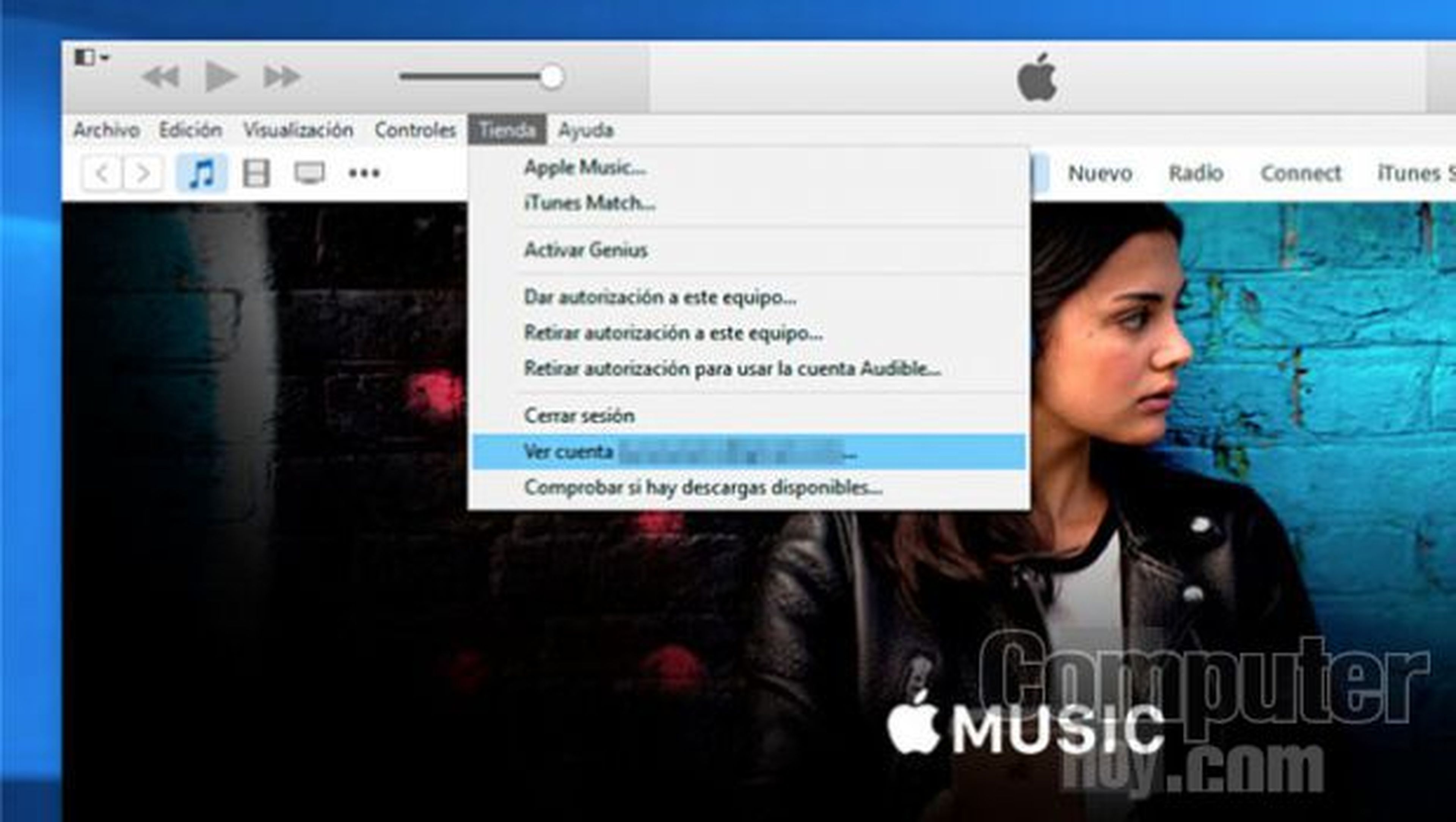
Inicia iTunes y accede al menú Tienda para elegir la opción Inicio, si no has iniciado la sesión, o Ver cuenta. Tras esto te solicitará el usuario y contraseña de tu Apple ID.
Cuando termines, te mostrará la página del estado de tu cuenta Apple. Busca el apartado Historial de compras y haz clic sobre el enlace Ver todo que encontrarás a su derecha.
En este apartado encontrarás todas las compras y descargas gratuitas que has realizado con tu cuenta Apple, clasificadas en orden cronológico.
Al final de este listado, encontrarás el botón Comunicar un problema. Haz clic sobre él y, junto al contenido que esté dentro del periodo establecido para reclamar, aparecerá el enlace Comunicar un problema.
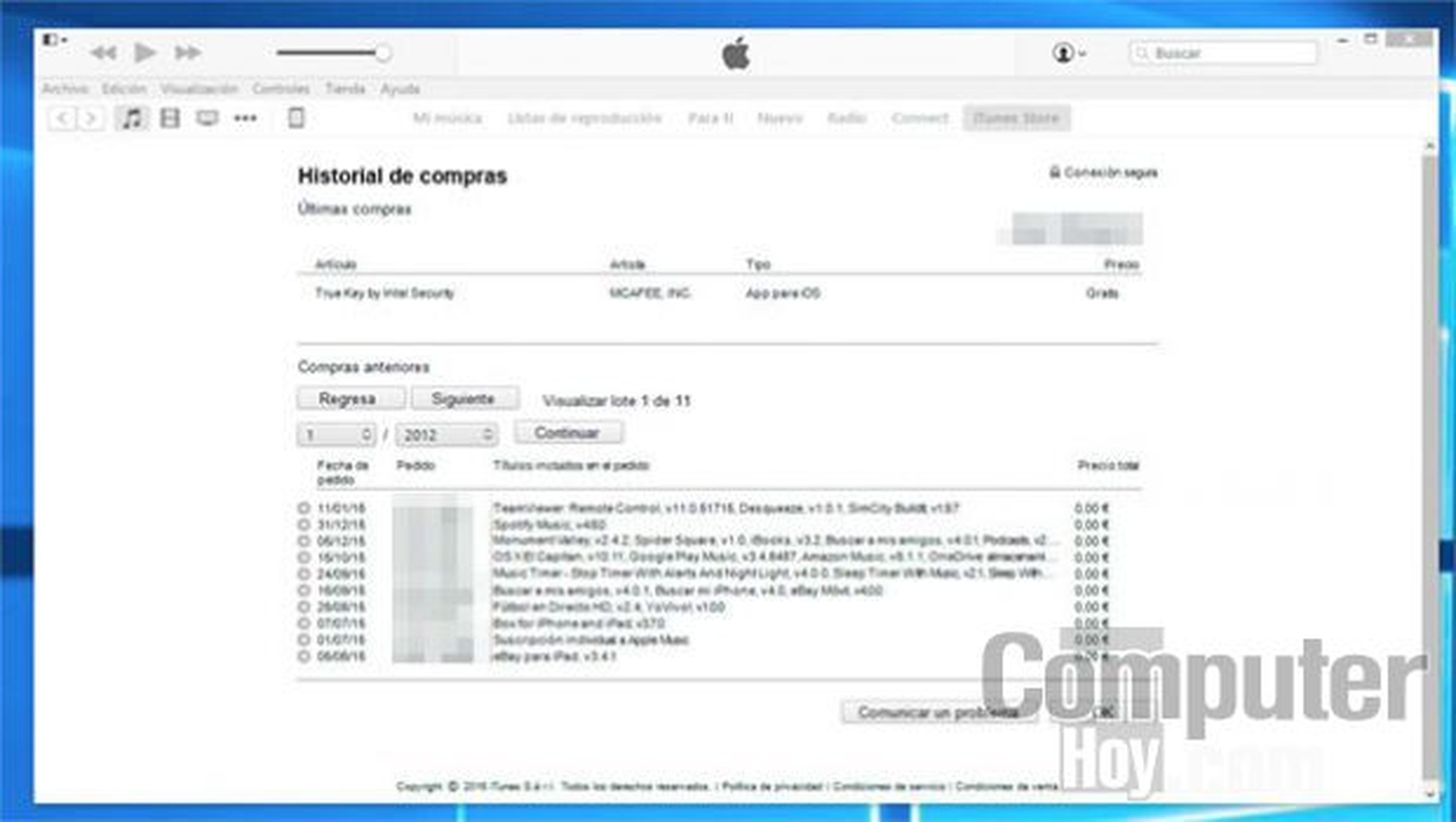
Busca la app o el contenido multimedia del cual quieres solicitar el reembolso y pulsa sobre su enlace Comunicar un problema.
Acto seguido se inicia el navegador y se abrirá la página Señalar un problema de Apple. En esta página, tras iniciar sesión con tu Apple ID, encontrarás las apps y contenido multimedia que has comprado desde tu Apple ID, clasificados en sus correspondientes categorías.
Busca el contenido que quieres devolver y haz clic sobre el botón Señalar y se desplegarán nuevos campos dentro de esta opción. En ellos, debes indicar el motivo de la solicitud de reembolso y añadir una breve descripción del problema.
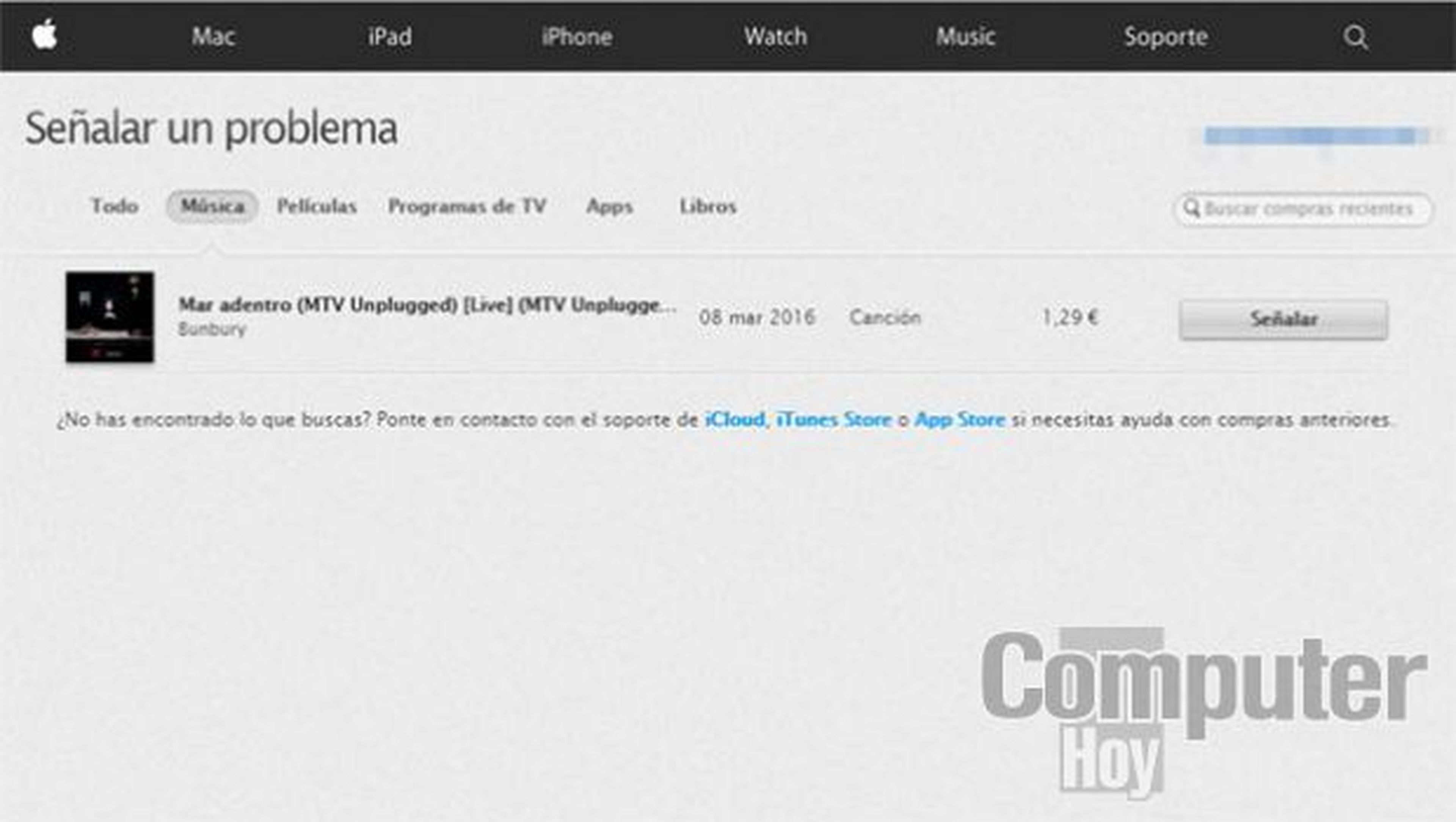
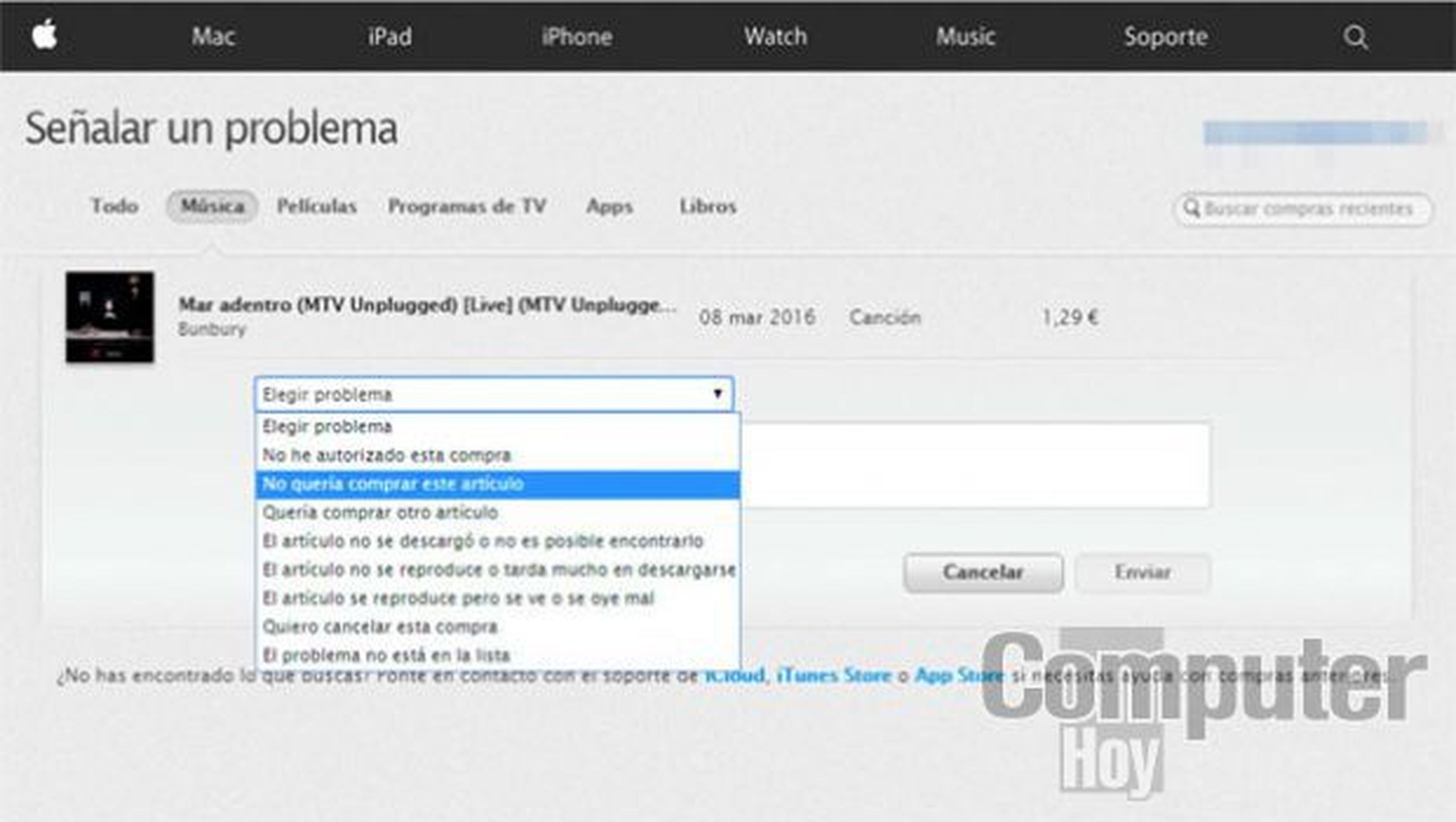
Tras esto, pulsa sobre Enviar y se comienza el proceso de devolución del importe de tu compra en la misma tarjeta de crédito con la que se realizó.
Esta devolución se realizará en un plazo de cinco a siete días después de solicitar su devolución.
Cuando termines, pulsa sobre Aceptar para concluir el proceso y verás cómo tu compra se marca como Pendiente.
Solicitar el reembolso de tu compra desde tu dispositivo IOS
Si no dispones de ningún ordenador con iTunes instalado, también puedes acceder directamente desde tu dispositivo a la página web Señalar un problema de Apple.
Para conseguirlo, iniciar el navegador desde tu dispositivo y accede a la página Señalar un problema de Apple e introduce tu Apple ID.
Después, el procedimiento es el mismo que ya hemos comentado en el apartado anterior, permitiéndote indicar si existe un problema con el contenido adquirido.
¡No te pases de listo!
Tal vez se te ha pasado por la cabeza que resultaría bastante sencillo comprar un juego, un libro, o cualquier otro contenido de la App Store, utilizarlo y cuando hayas terminado con él, solicitar el reembolso.
Pues en Apple tienen una sorpresa preparada para ti si pensabas hacerlo.
Si Apple considera que realizas más devoluciones de lo que podría considerarse como razonable, antes de comprar algún contenido en sus plataformas de distribución, puede mostrarte un cuadro de dialogo mediante el que te comprometes a no devolver el contenido que te disponías a comprar, aunque este se encuentre dentro del periodo de los 14 días. Si no aceptas esta condición, no podrás descargarlo.
Descubre más sobre Rubén Andrés, autor/a de este artículo.
Conoce cómo trabajamos en Computerhoy.
